- الرئيسية
- /
- المقال

نشر Webex لـ Intune مع متطلبات سياسة حماية تطبيق Entra ID Conditional Access
 في هذه المقالة
في هذه المقالة هل لديك ملاحظات؟
هل لديك ملاحظات؟تصف هذه المقالة عملية نشر Webex لـ Intune في المؤسسات التي تستخدم Entra ID مع الوصول المشروط، حيث تكون سياسة حماية التطبيق مطلوبة لمنح الوصول.
نظرة عامة
يدعم Webex التكامل في بيئة إدارة الأجهزة المحمولة (MDM) التي توفر للمستخدمين من خلال Entra ID. ومع ذلك، إذا كانت مؤسستك تتطلب سياسة حماية التطبيق في Entra ID، فقد تواجه تحديات عند نشر Webex على الأجهزة المحمولة بسبب قيود السياسة على الوصول إلى التطبيق.
بشكل عام، يقوم المسؤولون بتحديد سياسة منفصلة لحماية التطبيقات في Intune لكل تطبيق مُدار في مجموعة تكنولوجيا المعلومات الخاصة بهم.
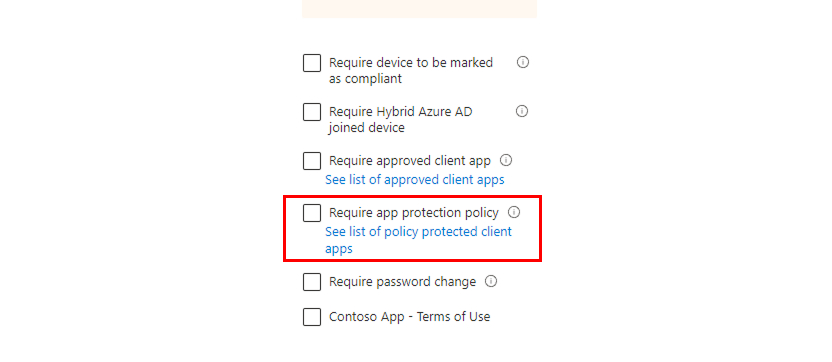
لمعالجة مشكلات النشر هذه، يمكن لتطبيق Webex استخدام متصفح Microsoft Edge للتحقق من هوية المستخدمين، وهو ما يلبي متطلبات سياسة حماية التطبيقات الخاصة بالوصول المشروط الخاصة بـ Entra ID . ويضمن هذا النهج الامتثال لمعايير الأمن التنظيمية.
لتنفيذ هذا الحل:
-
قم بإنشاء سياسة حماية التطبيقات لمتصفح Microsoft Edge تتوافق مع سياسة حماية التطبيقات الخاصة بشركتك، إذا لم تقم بذلك بالفعل.
-
بعد ذلك، قم بإنشاء سياسات تكوين تطبيق Webex for Intune لنظامي التشغيل iOS وAndroid والتي تقوم بتعيين المعلمة
DefaultBrowserSettingEnabledإلىtrue. يضمن هذا أن تطبيق Webex يستخدم Microsoft Edge عند مصادقة التطبيق. -
أخيرًا، يتعين عليك إنشاء سياسة حماية التطبيق لتطبيق Webex لـ Intune والتي تتوافق مع سياسة التطبيق الخاصة بشركتك.
تسجيل الدخول إلى Webex لـ Intune على أجهزة Android
قد يقوم المسؤول الخاص بك بتقييد التطبيقات على الأجهزة المُدارة بتلك التي تلبي سياسات الأمان وحماية البيانات المحددة. اتبع هذا الإجراء للتحقق من صحة حساب Webex الخاص بك على جهازك المُدار.
قبل البدء
تأكد من تثبيت Microsoft Edge على جهازك المُدار وأنه المتصفح الافتراضي.
| 1 |
افتح إما Microsoft Company Portal أو Microsoft Edge وقم بتسجيل الدخول. |
| 2 |
اخرج من التطبيق وافتح Webex لـ Intune. يجب أن يطالبك جهازك بالتحقق من صحة حسابك. |
| 3 |
قم بالمصادقة لتأكيد هويتك وتوافق جهازك. قم بقبول كافة الأذونات لإكمال تسجيل الدخول. |
| 4 |
في Webex لـ Intune، أدخل عنوان بريدك الإلكتروني، ثم اضغط على Next. يجب أن يفتح جهازك Edge مرة أخرى للتحقق من صحة حساب Webex الخاص بك. |
| 5 |
قم بمصادقة حسابك في Edge واضغط على تسجيل الدخول. الآن بعد أن قمت بمصادقة حسابك عبر Edge، يمكنك استخدام Webex لـ Intune بحرية دون انقطاع. |
تسجيل الدخول إلى Webex لـ Intune على أجهزة iOS
اتبع الخطوات التالية لتسجيل الدخول إلى Webex لـ Intune على جهاز iOS مُدار.
قبل البدء
تأكد من تثبيت Microsoft Edge على جهازك المُدار وأنه المتصفح الافتراضي.
| 1 |
افتح تطبيق Microsoft Authenticator وقم بتسجيل الدخول. |
| 2 |
اخرج من Microsoft Authenticator وافتح Webex لـ Intune. يجب أن يطالبك جهازك بالتحقق من صحة حسابك. |
| 3 |
قم بالمصادقة لتأكيد هويتك وتوافق جهازك. قم بقبول كافة الأذونات لإكمال تسجيل الدخول. |
| 4 |
في Webex لـ Intune، أدخل عنوان بريدك الإلكتروني، ثم اضغط على Next. يجب أن يفتح جهازك Edge مرة أخرى للتحقق من صحة حساب Webex الخاص بك. |
| 5 |
قم بمصادقة حسابك في Edge واضغط على تسجيل الدخول. الآن بعد أن قمت بمصادقة حسابك عبر Edge، يمكنك استخدام Webex لـ Intune بحرية دون انقطاع. |


